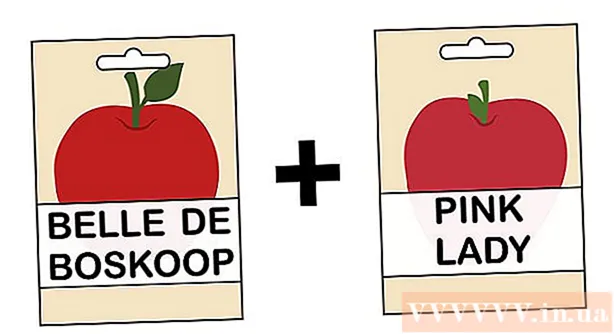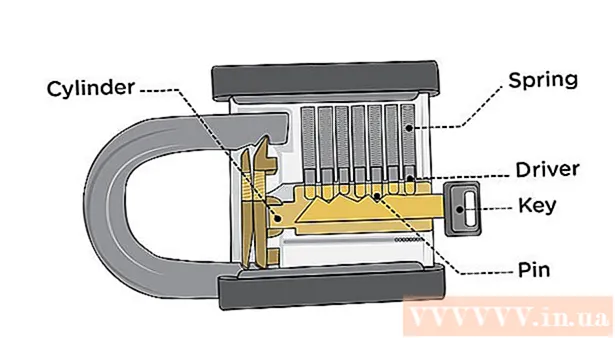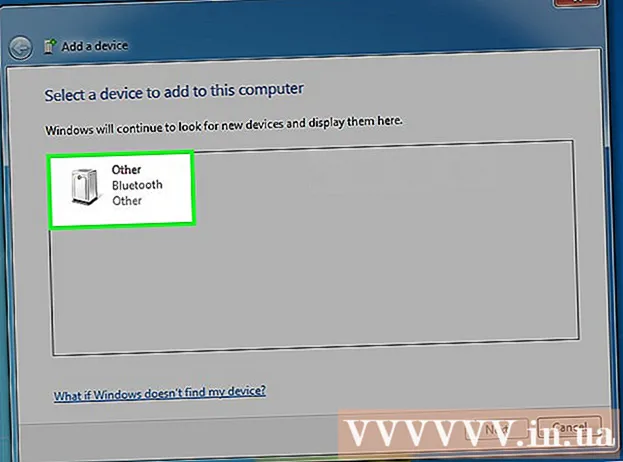نویسنده:
Carl Weaver
تاریخ ایجاد:
26 فوریه 2021
تاریخ به روزرسانی:
2 جولای 2024

محتوا
دستگاه های بلوتوث در حال افزایش محبوبیت هستند زیرا در بسیاری از کشورها رانندگی و نگه داشتن تلفن به طور همزمان غیرقانونی است و به دلیل اینکه فناوری بلوتوث تبادل اطلاعات را آسان می کند. دستگاه های بلوتوث شامل تلفن های هوشمند دیگر ، هدست ، رایانه ، بلندگوها ، صفحه کلید و دستبند می شوند. امروزه حتی خودروها به ماژول های بلوتوث مجهز شده اند. جفت کردن (اتصال) یک دستگاه بلوتوث با iPhone شما یک فرایند نسبتاً ساده است.
مراحل
قسمت 1 از 2: جفت کردن iPhone با دستگاه بلوتوث
 1 مطمئن شوید که دستگاه های بلوتوث و iPhone شما در محدوده هستند. فناوری بلوتوث در شعاع 10 متر م effectiveثر است ، به این معنی که دستگاه و تلفن هوشمند باید در این فاصله باشند. هنگام شروع روند جفت شدن ، مطمئن شوید که آنها به یکدیگر نزدیک هستند.
1 مطمئن شوید که دستگاه های بلوتوث و iPhone شما در محدوده هستند. فناوری بلوتوث در شعاع 10 متر م effectiveثر است ، به این معنی که دستگاه و تلفن هوشمند باید در این فاصله باشند. هنگام شروع روند جفت شدن ، مطمئن شوید که آنها به یکدیگر نزدیک هستند.  2 دستگاه بلوتوث خود را روشن کنید. اگر هنگام روشن کردن دستگاه بلوتوث به طور خودکار فعال نمی شود ، به دنبال تنظیماتی باشید که بتوانید بلوتوث را روشن کنید.
2 دستگاه بلوتوث خود را روشن کنید. اگر هنگام روشن کردن دستگاه بلوتوث به طور خودکار فعال نمی شود ، به دنبال تنظیماتی باشید که بتوانید بلوتوث را روشن کنید. - شاید بلوتوث توسط یک دکمه یا سوئیچ روشن شود. بنابراین ، دستگاه را با دقت بررسی کنید.
- اگر می خواهید تلفن هوشمند یا رایانه دیگری را به تلفن هوشمند خود وصل کنید ، تنظیمات دستگاه را باز کرده و قسمت "بلوتوث" را در آنها پیدا کنید تا این فناوری فعال شود.
- اطمینان حاصل کنید که باتری دستگاه بلوتوث به طور کامل شارژ شده است یا باتری های جدیدی در آن قرار داده شده است. در صورت خاموش شدن دستگاه در حین جفت شدن ، نمی توانید دستگاه را به تلفن هوشمند خود متصل کنید.
 3 دستگاه خود را در حالت جفت شدن قرار دهید. اگر نمی توانید دستگاه را در این حالت قرار دهید ، راهی پیدا کنید که دستگاه را برای گوشی هوشمند خود "قابل مشاهده" کنید.
3 دستگاه خود را در حالت جفت شدن قرار دهید. اگر نمی توانید دستگاه را در این حالت قرار دهید ، راهی پیدا کنید که دستگاه را برای گوشی هوشمند خود "قابل مشاهده" کنید. - دستگاه بلوتوث "قابل کشف" دستگاهی است که توسط دستگاه های دیگر تشخیص داده می شود و می تواند با آنها جفت شود. اگر جستجوی دستگاههای بلوتوث موجود را در تلفن هوشمند خود شروع کنید ، دستگاههای "قابل مشاهده" در لیست دستگاههای موجود نمایش داده می شوند.
- اگر هنگام روشن کردن دستگاه ، فناوری بلوتوث به طور خودکار فعال می شود ، نیازی به جستجوی تنظیمات اضافی ندارید.
 4 قفل iPhone خود را باز کنید تا تنظیمات گوشی هوشمند شما باز شود.
4 قفل iPhone خود را باز کنید تا تنظیمات گوشی هوشمند شما باز شود.- دکمه Home را فشار دهید و سپس انگشت شست خود را روی آن قرار دهید تا تلفن هوشمند شما اثر انگشت را اسکن کند.
- یا دکمه Home را فشار دهید و رمز چهار رقمی خود را وارد کنید.
 5 برنامه تنظیمات را باز کنید. برای انجام این کار ، روی نماد چرخ دنده خاکستری کلیک کنید.
5 برنامه تنظیمات را باز کنید. برای انجام این کار ، روی نماد چرخ دنده خاکستری کلیک کنید.  6 در تنظیمات تلفن هوشمند باز شده ، روی "Bluetooth" (در بالای لیست ، نزدیک "Wi-Fi" و "حالت آفلاین") کلیک کنید. تنظیمات بلوتوث باز می شود.
6 در تنظیمات تلفن هوشمند باز شده ، روی "Bluetooth" (در بالای لیست ، نزدیک "Wi-Fi" و "حالت آفلاین") کلیک کنید. تنظیمات بلوتوث باز می شود.  7 برای فعال کردن بلوتوث ، نوار لغزنده را حرکت دهید. پس زمینه لغزنده سبز می شود.
7 برای فعال کردن بلوتوث ، نوار لغزنده را حرکت دهید. پس زمینه لغزنده سبز می شود. - ممکن است یک نماد بارگذاری (دایره ای با خط تیره در محیط آن) روی صفحه ظاهر شود.
- پس از فعال کردن بلوتوث ، پیام "اکنون قابل کشف به عنوان نام کاربری iPhone>" را در زیر نوار لغزنده مشاهده خواهید کرد.
 8 دستگاه بلوتوث خود را در لیست دستگاه ها پیدا کنید. با روشن کردن بلوتوث ، iPhone به طور خودکار دستگاههای بلوتوث مجاور را جستجو می کند. دستگاه خود را در لیست دستگاه های بلوتوث موجود پیدا کنید.
8 دستگاه بلوتوث خود را در لیست دستگاه ها پیدا کنید. با روشن کردن بلوتوث ، iPhone به طور خودکار دستگاههای بلوتوث مجاور را جستجو می کند. دستگاه خود را در لیست دستگاه های بلوتوث موجود پیدا کنید. - دستگاه بلوتوث شما ممکن است تنها دستگاه موجود در لیست نباشد. در این مورد ، در لیست نام دستگاه خود و شاید مدل آن را جستجو کنید.
 9 جفت کردن iPhone با دستگاه بلوتوث برای انجام این کار ، در لیست دستگاه های بلوتوث موجود روی دستگاه خود کلیک کنید.
9 جفت کردن iPhone با دستگاه بلوتوث برای انجام این کار ، در لیست دستگاه های بلوتوث موجود روی دستگاه خود کلیک کنید. - ممکن است از شما رمز عبور خواسته شود. گذرواژه های پیش فرض ترکیبی از 0000 ، 1111 و 1234 است. اگر این ترکیب ها کار نمی کنند ، اسناد مربوط به دستگاه را بخوانید. در برخی موارد ، خودتان رمز عبور (مخصوصاً هنگام اتصال تلفن هوشمند به رایانه) ارائه دهید.
- اعلانی مبنی بر اتصال دستگاه بلوتوث به تلفن هوشمند شما روی صفحه ظاهر می شود.
 10 هنگام استفاده از تلفن هوشمند و دستگاه متصل ، آنها را نزدیک یکدیگر نگه دارید. اگر تلفن هوشمند یا دستگاه بلوتوث شما محدوده موثر بلوتوث را ترک کرد ، باید دستگاه را مجدداً به iPhone وصل کنید.
10 هنگام استفاده از تلفن هوشمند و دستگاه متصل ، آنها را نزدیک یکدیگر نگه دارید. اگر تلفن هوشمند یا دستگاه بلوتوث شما محدوده موثر بلوتوث را ترک کرد ، باید دستگاه را مجدداً به iPhone وصل کنید. - بعد از اینکه تلفن هوشمند و دستگاه خود را برای اولین بار جفت کردید ، هر بار که بلوتوث را در iPhone خود روشن می کنید ، آن دستگاه به طور خودکار در لیست دستگاه های بلوتوث موجود ظاهر می شود. یعنی نیازی به شروع روند جفت شدن از ابتدا ندارید (مگر اینکه این دستگاه را از اتصال به تلفن هوشمند خود منع کنید).
قسمت 2 از 2: عیب یابی
 1 مدل آیفون شما ممکن است ماژول بلوتوث نداشته باشد. آیفون های قدیمی از فناوری بلوتوث پشتیبانی نمی کنند. بلوتوث در iPhone 4 و نسخه های جدیدتر موجود است.
1 مدل آیفون شما ممکن است ماژول بلوتوث نداشته باشد. آیفون های قدیمی از فناوری بلوتوث پشتیبانی نمی کنند. بلوتوث در iPhone 4 و نسخه های جدیدتر موجود است.  2 دستگاه بلوتوث خود را راه اندازی مجدد کنید. شاید بعد از اینکه تلفن هوشمند شروع به جستجوی دستگاه های بلوتوث موجود کرد ، آن را روشن کردید. یا دستگاه بلوتوث شما خراب شده است.
2 دستگاه بلوتوث خود را راه اندازی مجدد کنید. شاید بعد از اینکه تلفن هوشمند شروع به جستجوی دستگاه های بلوتوث موجود کرد ، آن را روشن کردید. یا دستگاه بلوتوث شما خراب شده است.  3 iPhone خود را مجدداً راه اندازی کنید. شاید مشکل جفت شدن این دو دستگاه مربوط به تلفن هوشمند باشد.
3 iPhone خود را مجدداً راه اندازی کنید. شاید مشکل جفت شدن این دو دستگاه مربوط به تلفن هوشمند باشد.  4 سیستم iOS خود را به روز کنید یک سیستم قدیمی گاهی اوقات اتصال دستگاه بلوتوث به تلفن هوشمند را غیرممکن می کند.
4 سیستم iOS خود را به روز کنید یک سیستم قدیمی گاهی اوقات اتصال دستگاه بلوتوث به تلفن هوشمند را غیرممکن می کند. - از iPhone خود نسخه پشتیبان تهیه کرده و آن را در iCloud یا iTunes ذخیره کنید. تلفن هوشمند خود را به منبع تغذیه وصل کنید. سپس iPhone خود را به Wi-Fi وصل کنید. برنامه تنظیمات را باز کرده و روی General ضربه بزنید. سپس بر روی "Update Software" کلیک کنید. اگر به روزرسانی های جدید موجود است ، روی "بارگیری و نصب" کلیک کرده و رمز عبور خود را وارد کنید.پس از اتمام مراحل نصب به روز رسانی ، iPhone دوباره راه اندازی می شود. اکنون تلفن هوشمند خود را تنظیم کنید. اکنون سعی کنید دستگاه بلوتوث خود را به iPhone خود متصل کنید.
 5 دستگاه بلوتوث را از تلفن هوشمند خود جدا کرده و دوباره وصل کنید. برای انجام این کار ، در تنظیمات بلوتوث (در iPhone) ، روی "این دستگاه را فراموش کنید" کلیک کنید و روند تشخیص دستگاههای بلوتوث موجود را آغاز کنید. سپس دستگاه بلوتوث خود را به تلفن هوشمند خود وصل کنید.
5 دستگاه بلوتوث را از تلفن هوشمند خود جدا کرده و دوباره وصل کنید. برای انجام این کار ، در تنظیمات بلوتوث (در iPhone) ، روی "این دستگاه را فراموش کنید" کلیک کنید و روند تشخیص دستگاههای بلوتوث موجود را آغاز کنید. سپس دستگاه بلوتوث خود را به تلفن هوشمند خود وصل کنید.
نکات
- مطمئن شوید دستگاهی که می خواهید به تلفن هوشمند خود متصل شوید دارای فناوری بلوتوث است. اگر از دستگاهی برای اتصال به iPhone خود خریداری می کنید ، بررسی کنید که دستگاه از بلوتوث پشتیبانی می کند.
- مستندات دستگاه خود را برای نحوه جفت شدن آن با دستگاه های دیگر ، مانند iPhone بررسی کنید.